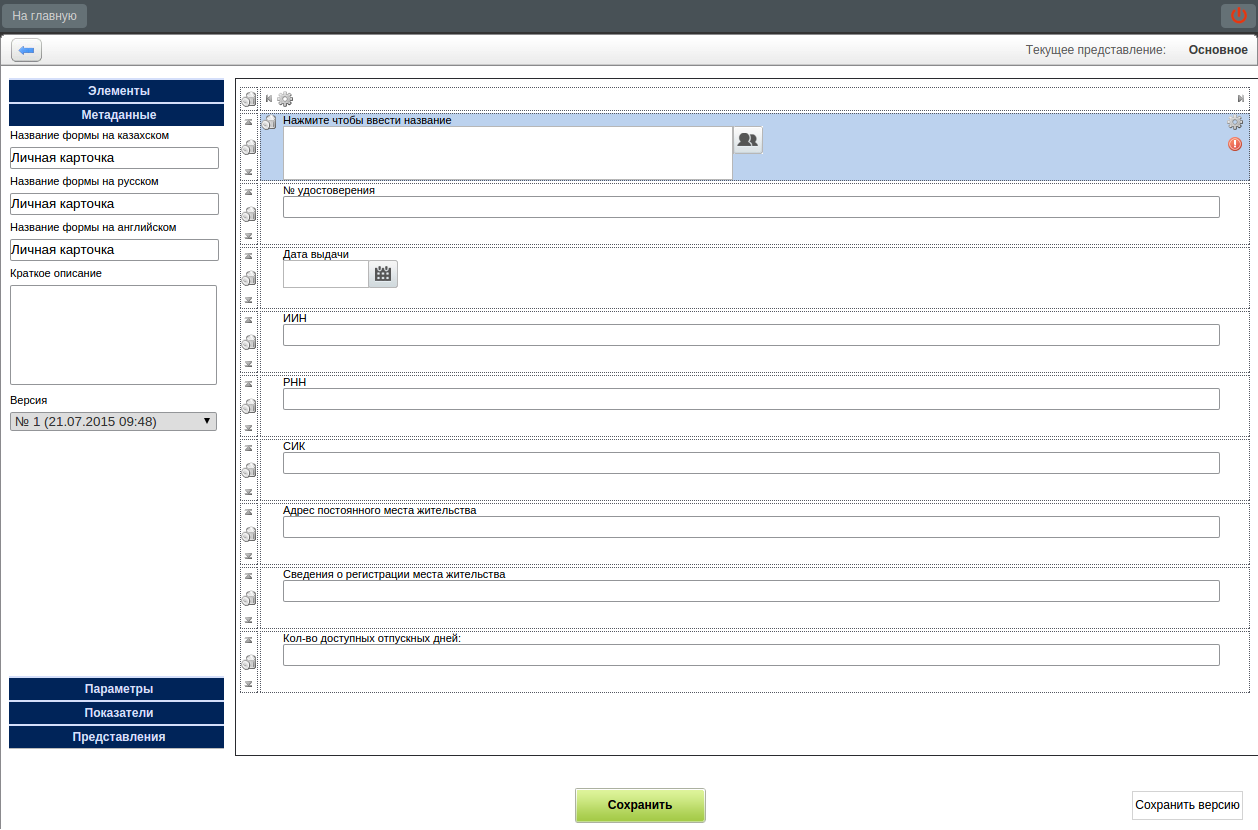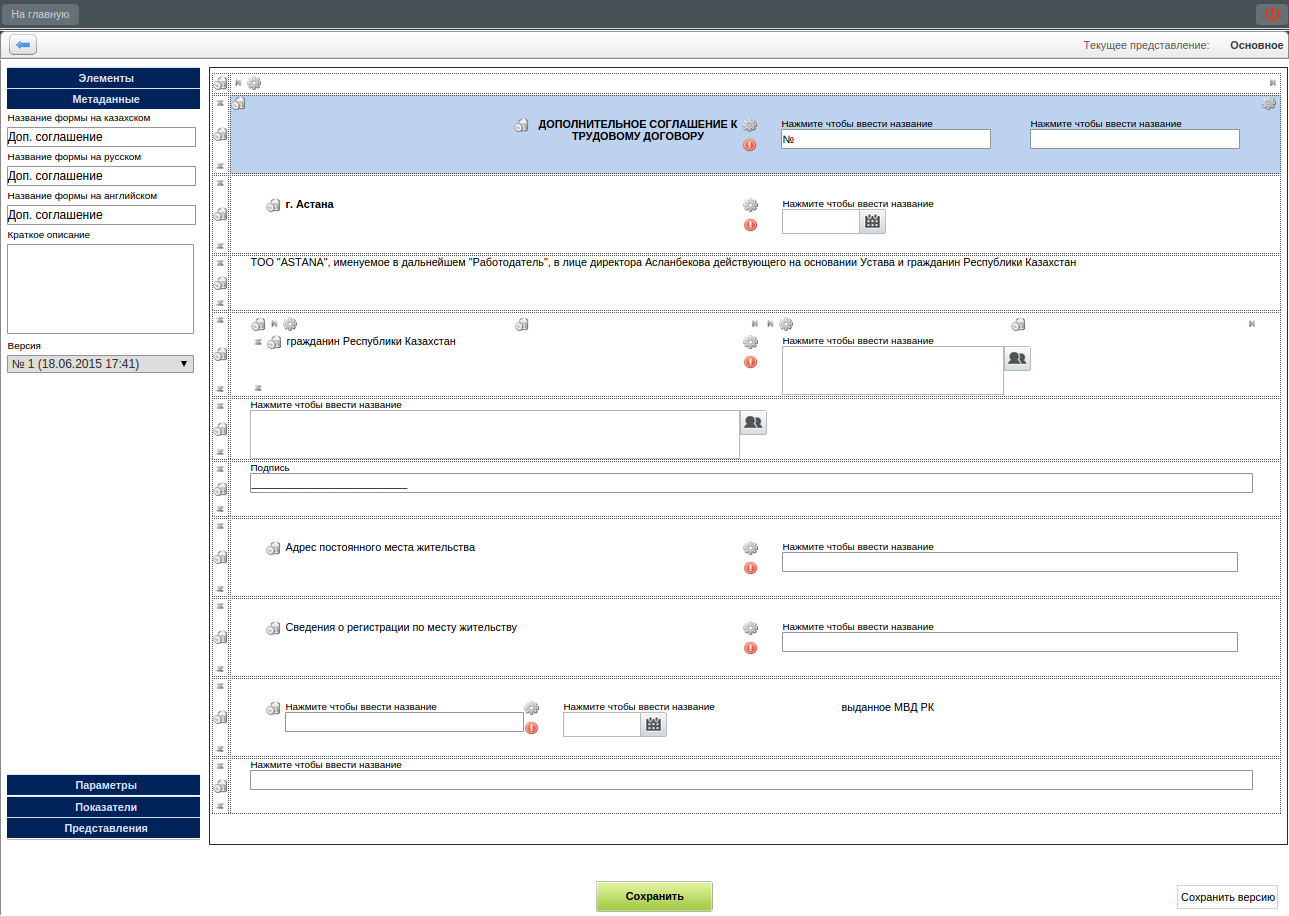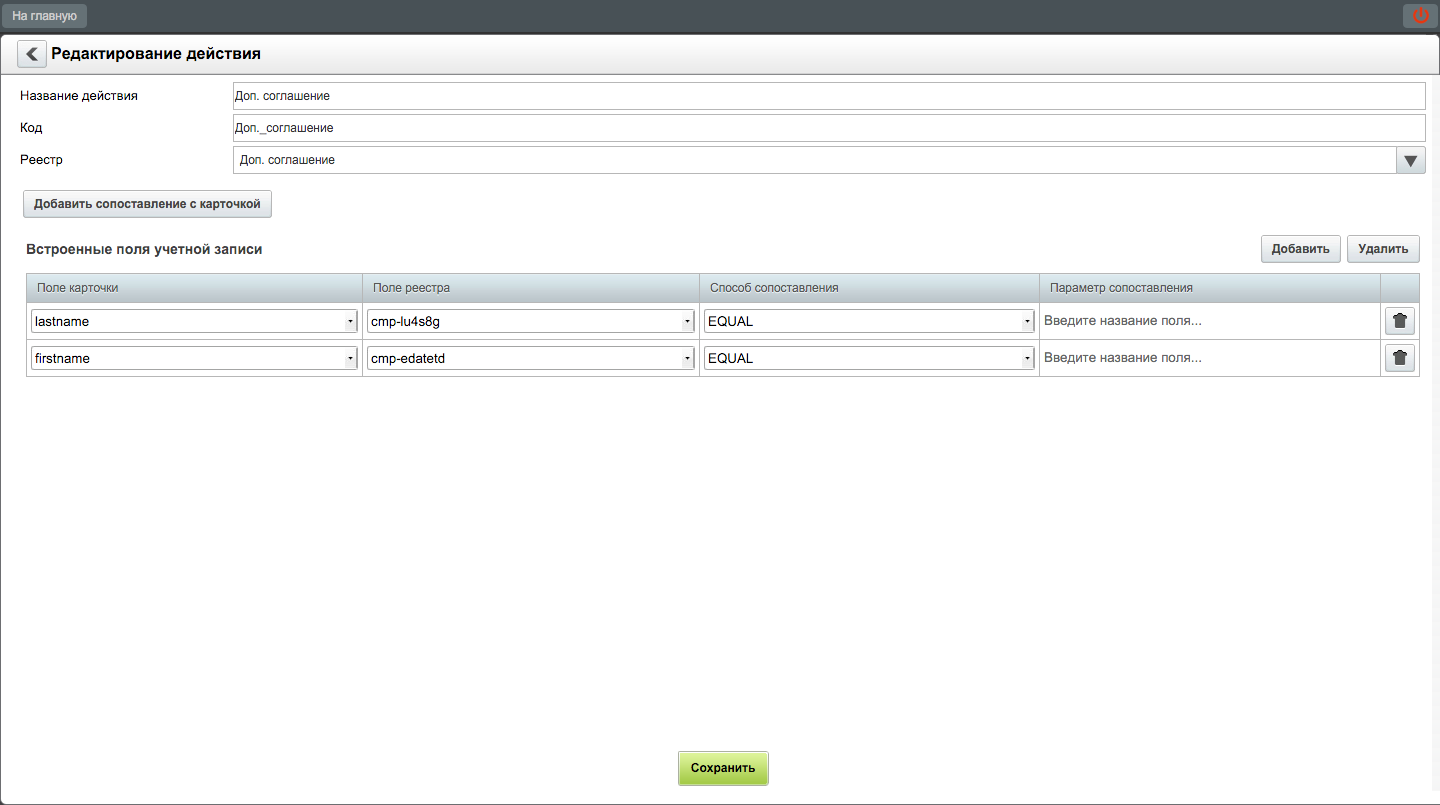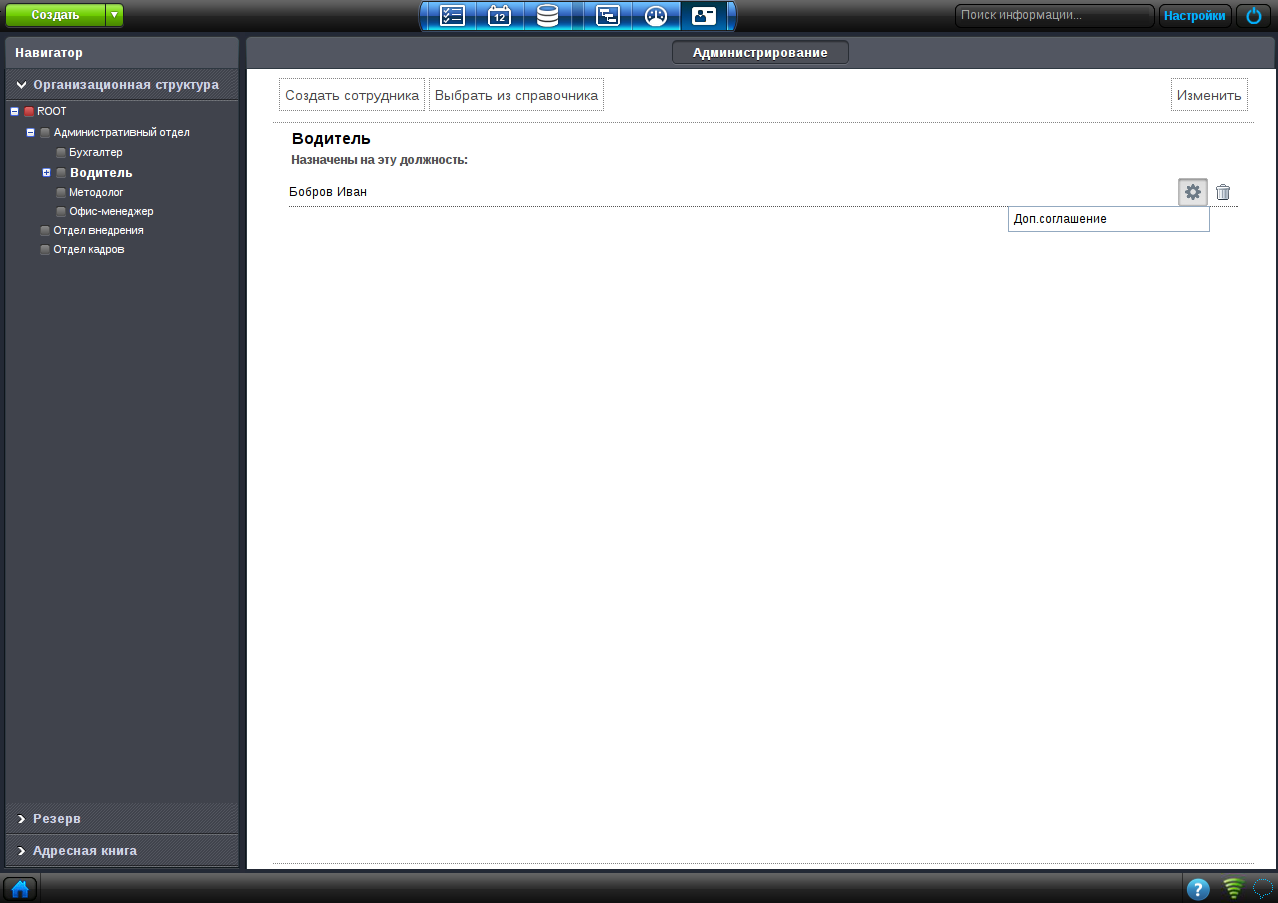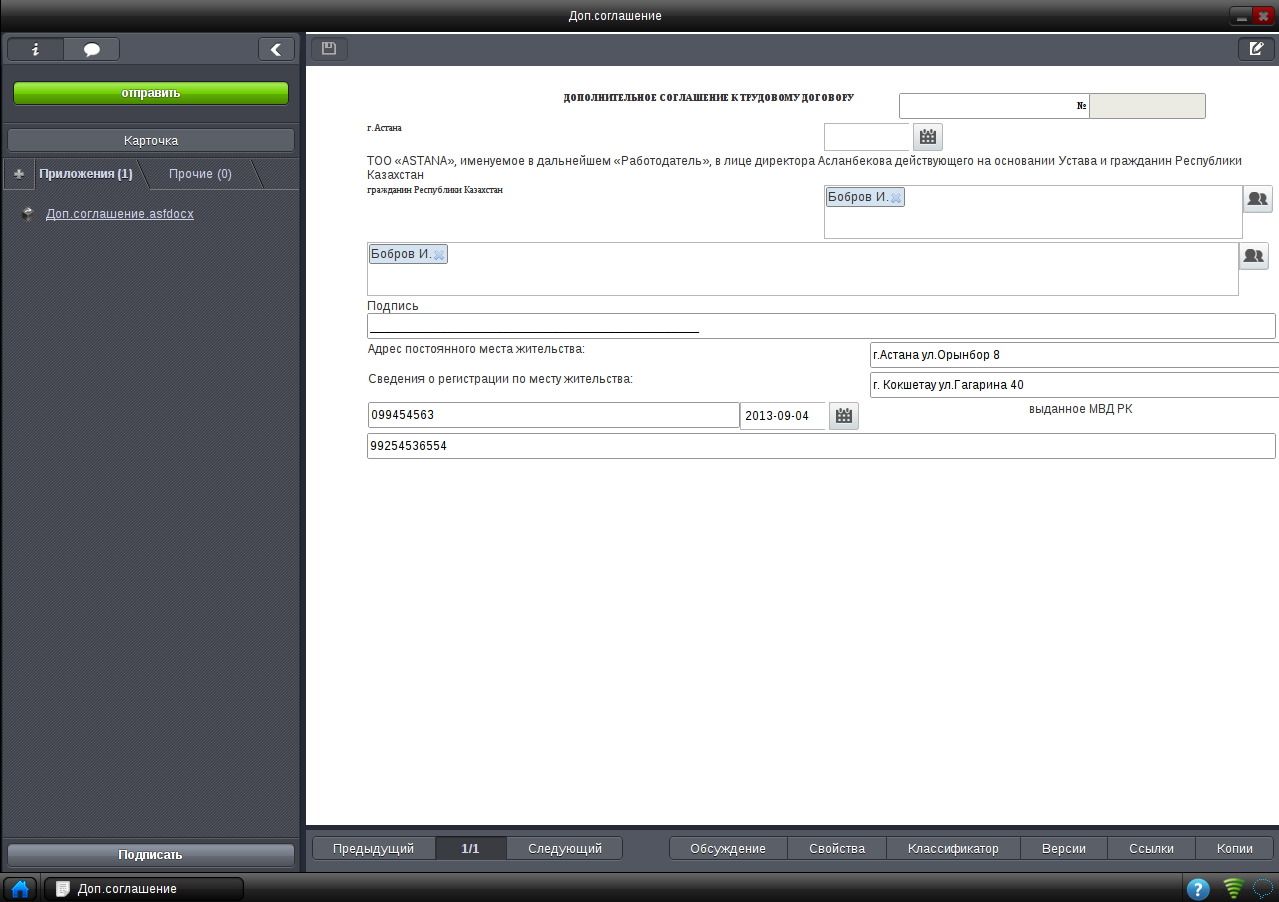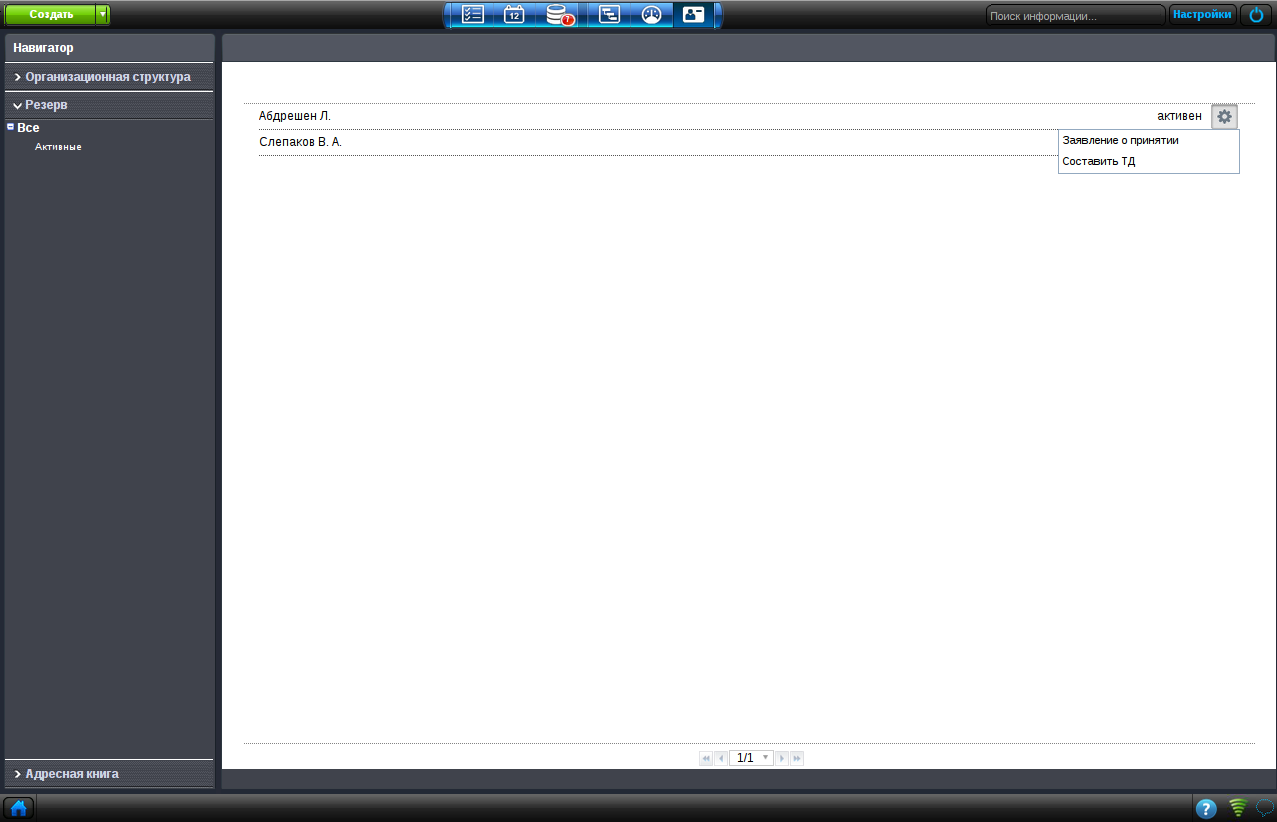В системе можно добавлять действия, которые сопоставляют определенные реестры с карточкой пользователя. Это дает возможность копировать данные из карточки пользователя из организационной структуры и резерва в форму реестра:
Действия по сотрудникам;
Действия по резерву.
Для настройки действий с сотрудниками в организационной структуре, необходимо иметь две формы:
форма личной карточки;
форма дополнительного соглашения к ТД.
Для настройки сопоставления между данными этих реестров, необходимо знать идентификаторы полей каждого компонента, который будет использоваться в сопоставлении.
Форма «Личной карточки» обычно содержит информацию о пользователе: номер и дату выдачи удостоверения, ИНН, РНН, СИК, адрес проживания.
Форма «Дополнительного соглашения к ТД» обычно содержит информацию о пользователе: ИНН, адрес проживания, номер и дату выдачи удостоверения.
По форме «Дополнительное соглашение к ТД» необходимо создать реестр в разделе «Процессы». Далее переходим к пункту «Действия по сотруднику» раздела «Отдел кадров». Для добавления действия нажимаем кнопку «Добавить действие».
В открывшемся окне заполняем следующие поля:
Название действия - будет отображаться при выборе кнопки «Настройка» в разделе «Администрирование».
Код - текстовое поле, предназначенное для ввода кода действия. Значение данного поля не может начинаться с цифр и сожержать пробелы.
Реестр - выбираем реестр «Доп.соглашение»
Нажимаем кнопку «Добавить сопоставление с карточкой» и из выпадающего списка меню выбираем пункт «Личная карточка»
Для добавления сопоставления нажимаем кнопку «Добавить»: в поле карточки выбираем ID компонентов которые хотим сопоставить, также в полее реестра выбираем соответствующие значения из реестра.
После того, как вы настроили сопоставление для сотруников отдела кадров в разделе «Администрирование» доступно создание «Доп.соглашения».
Для того, чтобы создать «Доп.соглашение» по данным личной карточки, необходимо нажать на появившуюся кнопку «Доп.соглашение». Важным моментом копирования данных из карточки является ее заполненность. Если вы все правильно настроили, то данные из личной карточки должны переместиться в реестр «Доп.соглашение».
Для того, чтобы создать действие по резерву, необходимо сопоставить поля реестра с карточкой пользователя, аналогично «Действиям по сотрудникам». Для создания действия сотрудником отдела кадров, необходимо нажать кнопку «Настройки», который расположен справа от фамилии сотрудника в резерве.
Note
Если вы хотите отредактировать действие, необходимо вызвать контекстное меню и выбрать пункт «Редактировать». Если вы хотите скрыть действие, необходимо вызвать контекстное меню и выбрать пункт «Скрыть».